Kalau menyimpan halaman website menjadi file HTML atau MHTML kadang ada elemen konten yang tidak diikutkan bahkan hilang karena itulah perlu format file yang menyertakan semuanya tanpa ada modifikasi. Salah satu format file yang cocok digunakan agar seluruh tampilan konten tersimpan sempurna adalah PDF dan di Google Chrome sebenarnya ini malah sudah disediakan fiturnya tanpa perlu aplikasi tambahan.
Hal ini tidak sengaja saya temukan sebenarnya dan memang saya kebetulan ingin menyimpan halaman tutorial dalam bentuk PDF. Wah sangat membantu karena tidak perlu repot – repot tinggal melakukannya langsung dari dalam Chrome.
Bagaimana caranya? Akses url dari halaman situs yang ingin disimpan sebagai PDF dan kemudian buka menu Print, atau bisa dengan cepat membukanya dengan menekan tombol CTRL+P. Kalau anda tidak memiliki printer maka secara otomatis defaultnya adalah Save as PDF, bila tidak ada maka klik tombol Change pada bagian Destination.
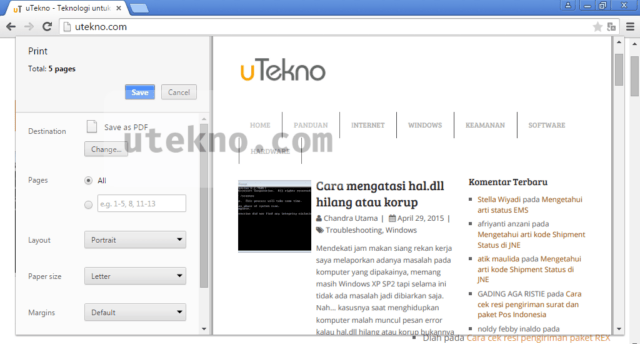
Anda bisa melihat bagaimana nanti tampilannya pada kotak Preview. Bisa anda lihat kalau CSS dan yang pastinya JavaScript yang diikutkan adalah minimal atau bisa dikatakan tidak ada, jadi memang hanya isi kontennya yang diikutkan. Cocok buat anda yang hanya ingin mendapatkan teks dan gambar – gambar didalamnya.
Tapi kalau anda ingin mengambil tampilan persis aslinya maka saya sarankan membuat screenshot saja, baik dengan aplikasi tambahan atau dengan dengan fitur asli Mozilla Firefox. Bedanya kalau PDF kita bisa melakukan pencarian teks kalau di gambar ya… tidak bisa.